使用窗体写的计算器小程序,不是十分完善,键盘输入只能输入数字键,其他需要换档键的键的输入没有搞懂,先发上来左右,以作留存。
界面截图
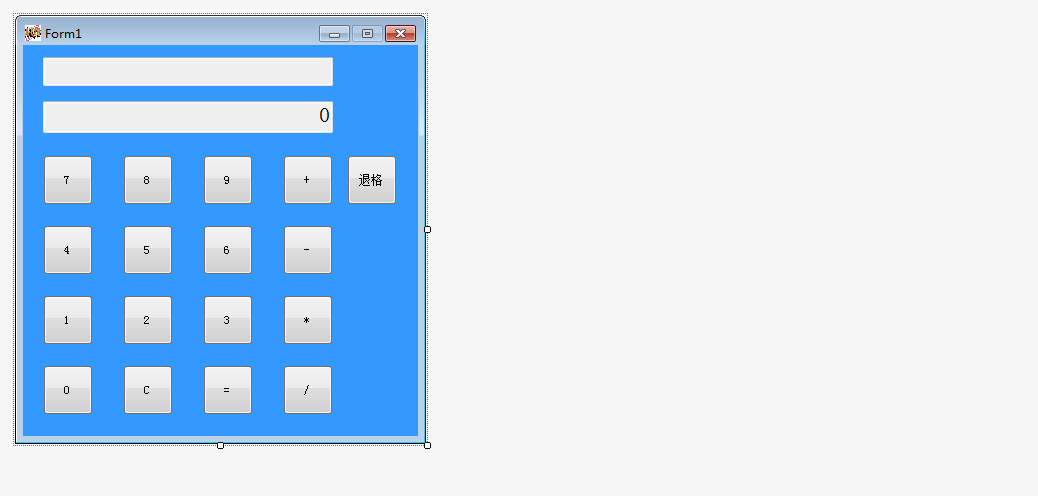
主要使用的是TextBox和button控件
1 using System; 2 using System.Collections.Generic; 3 using System.ComponentModel; 4 using System.Data; 5 using System.Drawing; 6 using System.Linq; 7 using System.Text; 8 using System.Threading.Tasks; 9 using System.Windows.Forms; 10 11 namespace WindowsFormsApplication1 12 { 13 public partial class jisuanqi : Form 14 { 15 //存储上次点击了什么按钮,0代表什么都没点击,1代表点击了数字按钮,2代表点击了运算符 16 private int prev = 0; 17 //存储中间结果 18 private decimal zjjg = 0; 19 //记录上次按的什么运算符 20 private string preysf = "+"; 21 //记录上次按的是等号 22 private int denghao = 0; 23 24 25 public jisuanqi() 26 { 27 InitializeComponent(); 28 } 29 30 private void button1_Click(object sender, EventArgs e) 31 { 32 Button btn = sender as Button; 33 34 //替换(如果下面文本框内容为0或者上次点击了运算符) 35 if (prev == 2 || TXTbottom.Text == "0") 36 { 37 TXTbottom.Text = btn.Text; 38 } 39 //追加(如果下面文本框内容不为0并且上次没有点击运算符) 40 else 41 { 42 TXTbottom.Text += btn.Text; 43 } 44 45 prev = 1; 46 47 } 48 49 private void button4_Click(object sender, EventArgs e) 50 { 51 Button btn = sender as Button; 52 53 54 55 //上次按了数字 56 if (prev == 1) 57 { 58 TXTTOP.Text += TXTbottom.Text + btn.Text; 59 switch (preysf) 60 { 61 case "+": 62 zjjg = zjjg + Convert.ToDecimal(TXTbottom.Text); 63 break; 64 case "-": 65 zjjg = zjjg - Convert.ToDecimal(TXTbottom.Text); 66 break; 67 case "*": 68 zjjg = zjjg * Convert.ToDecimal(TXTbottom.Text); 69 break; 70 case "/": 71 zjjg = zjjg / Convert.ToDecimal(TXTbottom.Text); 72 break; 73 } 74 TXTbottom.Text = zjjg.ToString(); 75 } 76 //上次按了运算符/// 77 else 78 { 79 string s = TXTTOP.Text; 80 if (s.Length >= 1) 81 { 82 s = s.Substring(0, s.Length - 1); 83 s = s + btn.Text; 84 } 85 else 86 { 87 s = "0"; 88 s = s + btn.Text; 89 } 90 TXTTOP.Text = s; 91 } 92 //加号 93 prev = 2; 94 preysf = btn.Text; 95 } 96 97 private void button15_Click(object sender, EventArgs e) 98 { 99 TXTTOP.Text = ""; 100 TXTbottom.Text = "0"; 101 prev = 0; 102 zjjg = 0; 103 preysf = "+"; 104 } 105 106 private void jisuanqi_KeyDown(object sender, KeyEventArgs e) 107 { 108 109 110 if ( 111 e.KeyCode == Keys.D0 || e.KeyCode == Keys.NumPad0 || 112 e.KeyCode == Keys.D1 || e.KeyCode == Keys.NumPad1 || 113 e.KeyCode == Keys.D2 || e.KeyCode == Keys.NumPad2 || 114 e.KeyCode == Keys.D3 || e.KeyCode == Keys.NumPad3 || 115 e.KeyCode == Keys.D4 || e.KeyCode == Keys.NumPad4 || 116 e.KeyCode == Keys.D5 || e.KeyCode == Keys.NumPad5 || 117 e.KeyCode == Keys.D6 || e.KeyCode == Keys.NumPad6 || 118 e.KeyCode == Keys.D7 || e.KeyCode == Keys.NumPad7 || 119 e.KeyCode == Keys.D8 || e.KeyCode == Keys.NumPad8 || 120 e.KeyCode == Keys.D9 || e.KeyCode == Keys.NumPad9 121 ) 122 { 123 if (prev == 2 || TXTbottom.Text == "0") 124 { 125 string a = e.KeyData.ToString(); 126 TXTbottom.Text = a.Substring((a.Length-1),1); 127 } 128 else 129 { 130 string a = e.KeyData.ToString(); 131 TXTbottom.Text += a.Substring((a.Length - 1), 1); 132 133 } 134 prev = 1; 135 } 136 //else if ( 137 // //e.KeyCode == Keys.Add || e.KeyCode == Keys.Subtract || e.KeyCode == Keys.Multiply || e.KeyCode == Keys.Divide|| 138 // e.KeyCode==Keys.Shift&&e.KeyCode==Keys.D8 139 // ) 140 //{ 141 // MessageBox.Show(e.KeyData.ToString()); 142 //} 143 else if(e.KeyCode==Keys.Back) 144 { 145 string s = TXTbottom.Text; 146 if (s.Length >= 1) 147 { 148 s = s.Substring(0, s.Length - 1); 149 } 150 else 151 { 152 s = ""; 153 } 154 TXTbottom.Text = s; 155 } 156 } 157 158 private void button17_Click(object sender, EventArgs e) 159 { 160 string s = TXTbottom.Text; 161 if (s.Length >= 1) 162 { 163 s = s.Substring(0, s.Length - 1); 164 } 165 else 166 { 167 s = ""; 168 } 169 TXTbottom.Text = s; 170 } 171 172 private void button14_Click(object sender, EventArgs e)//等号 173 { 174 Button btn = sender as Button; 175 176 //上次按了数字 177 if (prev == 1) 178 { 179 TXTTOP.Text += TXTbottom.Text + btn.Text; 180 switch (preysf) 181 { 182 case "+": 183 zjjg = zjjg + Convert.ToDecimal(TXTbottom.Text); 184 break; 185 case "-": 186 zjjg = zjjg - Convert.ToDecimal(TXTbottom.Text); 187 break; 188 case "*": 189 zjjg = zjjg * Convert.ToDecimal(TXTbottom.Text); 190 break; 191 case "/": 192 zjjg = zjjg / Convert.ToDecimal(TXTbottom.Text); 193 break; 194 } 195 TXTbottom.Text = zjjg.ToString(); 196 } 197 //上次按了运算符/// 198 else 199 { 200 string s = TXTTOP.Text; 201 if (s.Length >= 1) 202 { 203 s = s.Substring(0, s.Length - 1); 204 s = s + btn.Text; 205 } 206 else 207 { 208 s = "0"; 209 s = s + btn.Text; 210 } 211 TXTbottom.Text = s; 212 } 213 //加号 214 prev = 2; 215 preysf = btn.Text; 216 TXTTOP.Text = ""; 217 zjjg = 0; 218 preysf = "+"; 219 denghao = 1; 220 } 221 222 private void jisuanqi_Load(object sender, EventArgs e) 223 { 224 225 } 226 } 227 }
程序冗余还是有点多,目前没有想要要怎么精简







 本文介绍了一个使用窗体编写的简易计算器程序。该程序能够实现基本的数学运算,并详细展示了使用C#进行界面设计的方法,包括TextBox和Button控件的应用。
本文介绍了一个使用窗体编写的简易计算器程序。该程序能够实现基本的数学运算,并详细展示了使用C#进行界面设计的方法,包括TextBox和Button控件的应用。
















 1104
1104

 被折叠的 条评论
为什么被折叠?
被折叠的 条评论
为什么被折叠?








